Edraw Centre de Soutien
Obtenez des réponses rapides et des instructions étape par étape.
Format de texte
Style de Texte
- Sélectionnez le texte.
- Aller à l'onglet Accueil, dans le groupe Police, cliquer sur le bouton Gras pour mettre le texte en gras.
- Vous pouvez cliquer sur d'autres options pour modifier les types de police du texte, la taille des polices, les alignements, les puces, l'interligne, les couleurs de fond du texte, les couleurs des polices, etc.
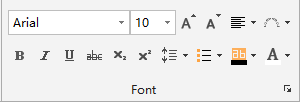
Conseils :
- Lorsque vous sélectionnez le texte, cliquez sur la petite flèche située dans le coin inférieur droit du groupe Police. La boîte de dialogue Configuration du Texte s'affiche et vous pouvez alors modifier d'autres paramètres de police.
- Si vous n'avez sélectionné aucun texte dans une page, le texte sera appliqué par défaut. Toutes les formes nouvellement ajoutées seront au format par défaut.
Créer un Texte Courbé
Vous pouvez créer un texte courbé ou changer le texte en cercle.
- Sélectionner une partie du texte
- Dans l'onglet Accueil, dans le groupe Police, cliquez sur le bouton Texte sur Chemin
 .
. - Dans la liste déroulante, choisissez un style de texte courbé.
- Tirer la poignée de commande jaune et la ligne de référence pour modifier la direction et l'angle de la courbe.
- Quand c'est fait, désélectionnez le texte.
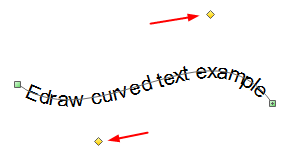 |
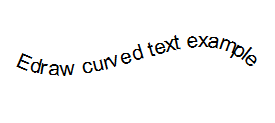 |


